Uso del merchandising
Merchandising es una función que te permite influir en los productos que se muestran en las búsquedas, las recomendaciones y el correo electrónico.
Esta función te permite potenciar productos en oferta, priorizar productos de una marca específica, ocultar productos agotados y controlar de muchas otras formas lo que se muestra en los resultados.
Desde el menú principal, podrá ver qué campañas se están ejecutando actualmente, cuáles se activarán más adelante y cuáles están desactivadas:

Ámbito de la campaña
Las campañas de merchandising pueden añadirse a una sola tienda o a varias al mismo tiempo, lo que le da la libertad de añadir reglas en toda su cuenta o en algunas tiendas específicas.
En la vista general de Merchandising, elija Una sola tienda para crear campañas sólo para esta tienda, o Múltiples tiendas para añadir campañas para varias tiendas.
Para Múltiples tiendas, puede elegir el alcance exacto en Modificar alcance:.
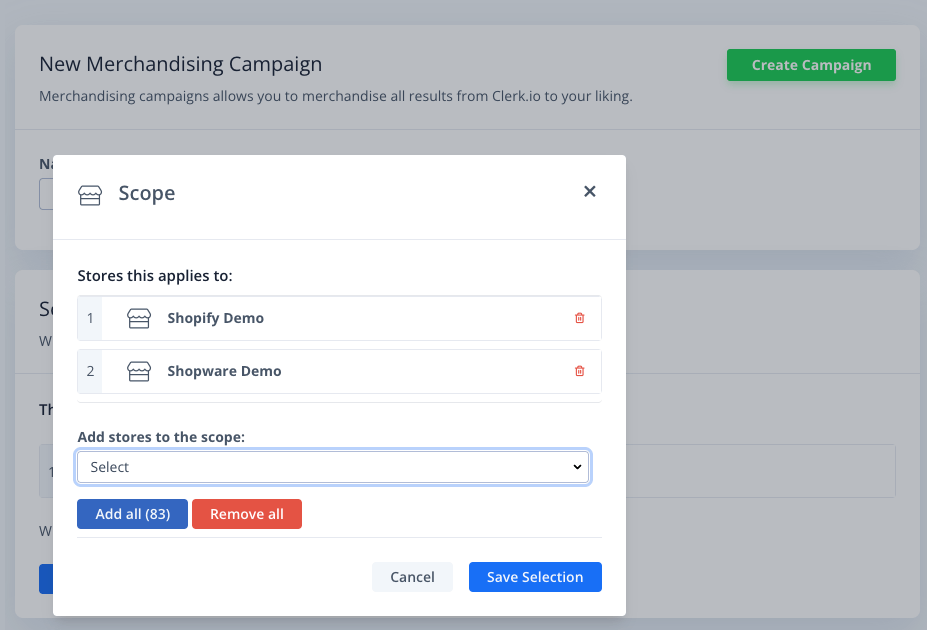
El ámbito también puede modificarse posteriormente en la propia Campaña:
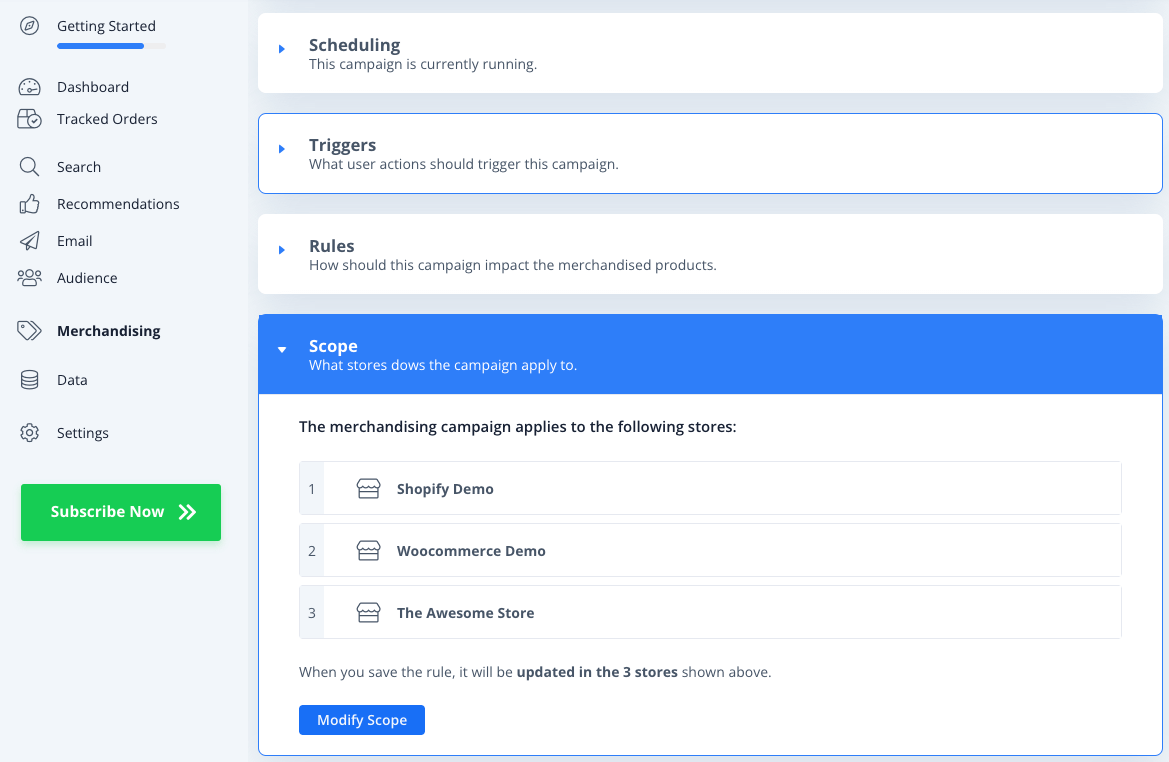
Opciones de campaña
Cada campaña consta de las siguientes opciones:
1. Información
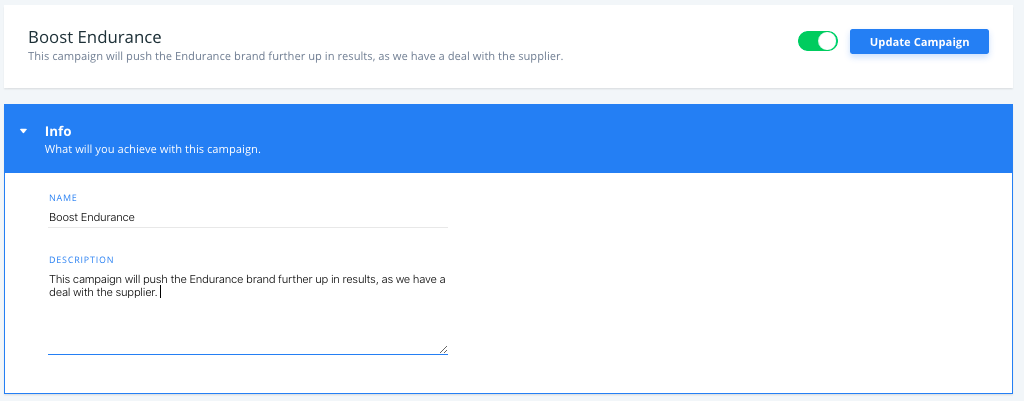
Esto le permite añadir un nombre y una descripción para que pueda realizar un seguimiento de lo que hace la campaña.
2. Programación
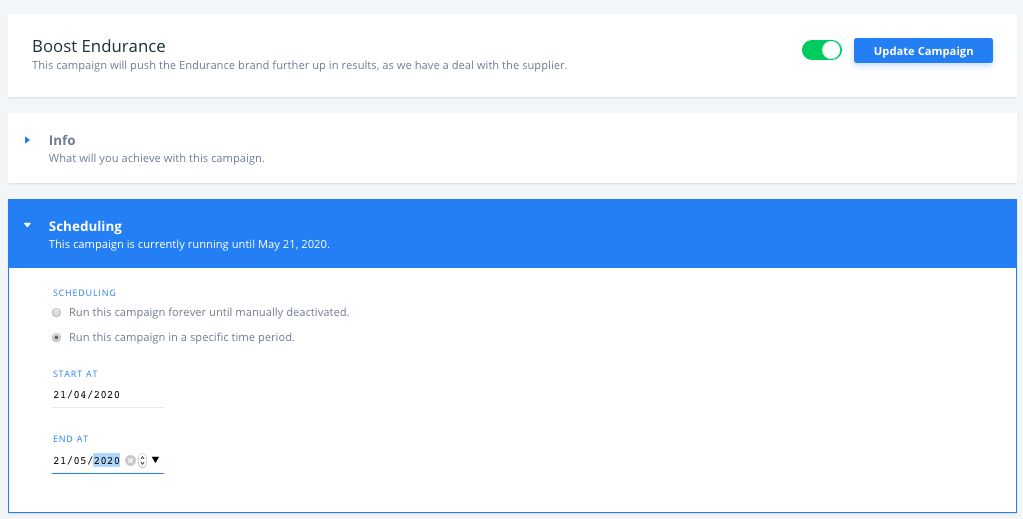
Le permite elegir si una campaña debe ejecutarse siempre hasta que decida desactivarla, o dentro de un cierto período de tiempo cuando se ejecutan campañas temporales, como ventas flash o similares.
3. Disparadores
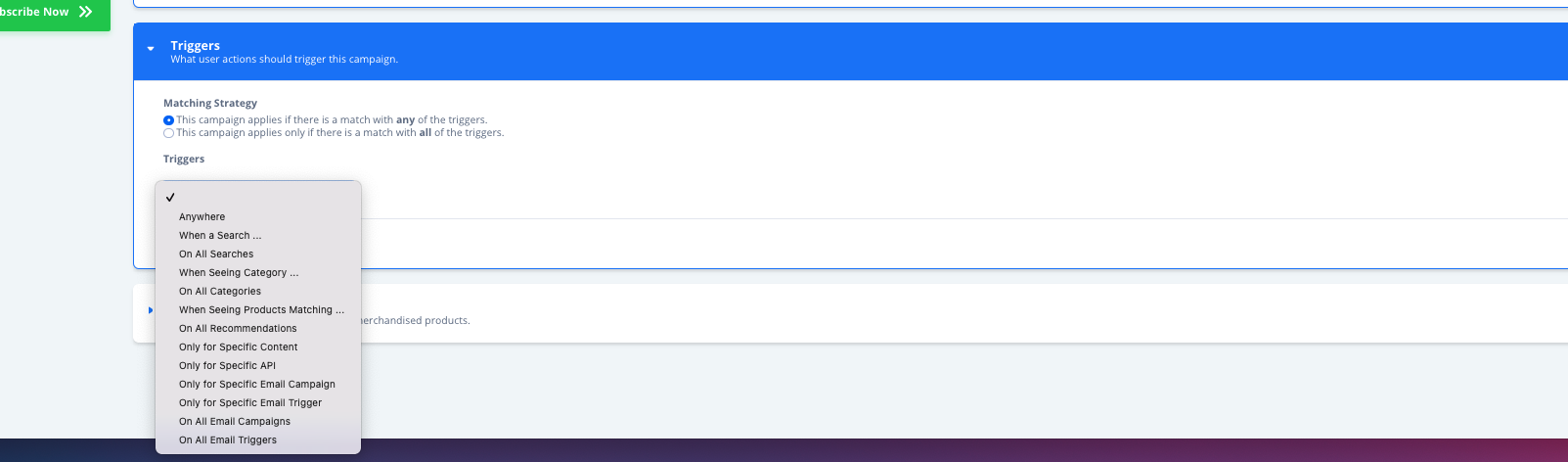
Aquí es donde usted elige exactamente donde su campaña debe ser utilizada.
Los desencadenantes pueden basarse en:
Clientes que buscan una coincidencia exacta, o cuando su búsqueda contiene una o más palabras concretas, o en todas las búsquedas.
Clientes que navegan por páginas de categoría específicas o por todas las categorías
Clientes que navegan por páginas de productos específicas
Aplicable a todas las recomendaciones.
Clientes viendo un contenido específico, como Mejores Alternativas, o Productos Calientes en un email.
Sólo para API específicas
Sólo para una campaña de correo electrónico específica
Sólo para un Email Trigger específico
En todas las campañas de correo electrónico
En todos los Email Triggers
Disparadores de Merchandising para Email_ Sólo
Para aplicar Merchandising a una campaña de Email específica (y que no se aplique a las Recomendaciones de su tienda online), asegúrese de seleccionar “Sólo para Contenido Específico” > “Seleccionar Contenido”, luego busque y seleccione el nombre del Contenido de Email donde debe tener efecto Merchandising.
Del mismo modo, para que su campaña de Merchandising afecte sólo a productos que no sean de Email, asegúrese de seleccionar el Contenido Específico de su Búsqueda y Recomendaciones donde debe aplicarse la lógica de la campaña de Merchandising.
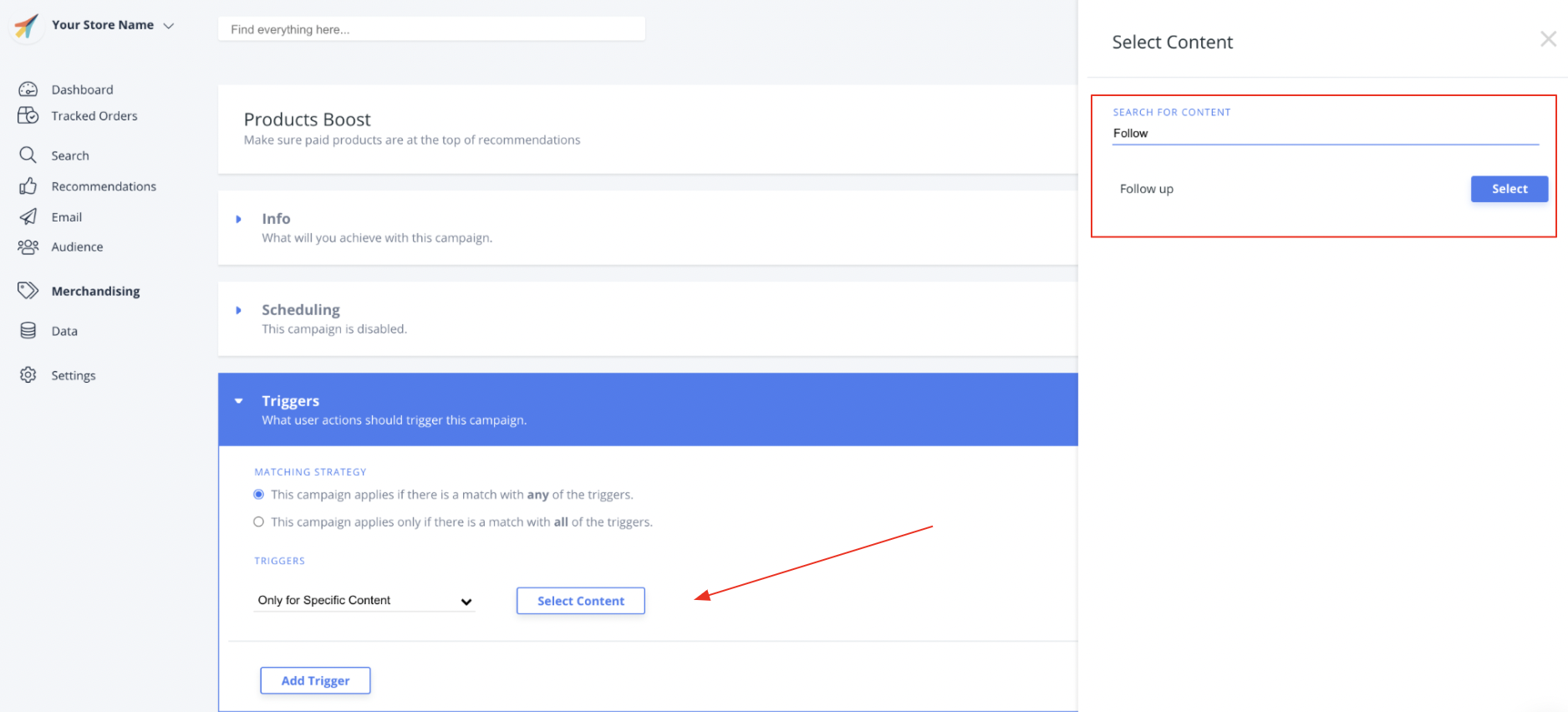
Además, los Activadores pueden configurarse de dos formas diferentes:
_Where any triggers apply, _ significa que la campaña se activará cuando se realice una búsqueda de zapatos, de productos que coincidan con zapatillas o de la categoría 123.
_Where all triggers apply, _ te permite crear campañas avanzadas, que se activen únicamente cuando todos los triggers tengan lugar. Por ejemplo únicamente sobre el contenido Best Cross-Sell Products y solo cuando se busquen productos que coincidan con zapatos con un precio inferior a 30€.
4. Reglas

Las reglas disponibles te permiten elegir qué productos quieres añadir a la lista de resultados, promocionar o bajar en el ranking. Actualmente, puedes elegir entre 3 tipos diferentes de reglas:
- Reglas para añadir productos a la lista de resultados:
- Always Pin to Top: como su propio nombre indica, te permite seleccionar productos específicos, independientemente de si formaban parte de la lista original de resultados o no, y colocarlos en la parte superior de la lista.
- Reglas para ajustar la posición de los productos que ya forman parte de la lista de resultados:
Promote in results: determina la frecuencia con la que aparecerán los productos destacados. Por ejemplo, si promocionas un grupo de productos y, en la sección Exposure frequency, eliges «Every 2 products» y configuras Starting on result n 3. Esto significa que los productos que has seleccionado aparecerán cada dos productos en la lista de resultados, empezando por el resultado número 3.
Promote to position: te permite destacar productos específicos colocándolos en el lugar que elijas de los resultados de búsqueda. Por ejemplo, si decides dónde quieres que aparezcan estos productos, puedes ir al ajuste Starting on result n, elegir 2 y, a continuación, establecer el Max products displayed en 3. Esto significa que los productos promocionados empezarán a aparecer desde la segunda posición y podrás mostrar hasta 3 de ellos en la lista de productos.
Adjust position: te permite modificar la clasificación de un producto o un conjunto de productos de la lista de resultados en función de su posición original, según el porcentaje con el que quieras promocionarlos. Por ejemplo, si quieres influir en la posición de un producto específico («red hat») que se encuentra en la posición 10 de tu lista de resultados. Si lo ajustas en un 50%, por ejemplo, subirá en la lista hasta la posición 5. Cuando el resultado del cálculo no devuelva un número exacto de puestos, Clerk lo redondeará hacia arriba o hacia abajo.
**Nota: ** puedes ajustar la profundidad máxima (Max depth) de la regla. Esto determinará cuántos resultados se verán afectados. Una profundidad máxima de 100, por ejemplo, hará que la regla afecte solo a los 100 primeros resultados de la lista.
_Promote slightly _ da un impulso menor a los productos, lo que hace que aparezcan más arriba en los resultados.
Bury below others hará que los productos bajen aún más** en la lista de resultados.
Give a custom boost te permite escribir una cantidad específica en la que deberían promocionarse los productos. La cantidad requerida depende de la popularidad actual de un producto.
_Give a Significant Boost to _ aumentará considerablemente la clasificación de los productos seleccionados y hará que aparezcan mucho más arriba en los resultados.
- Reglas para eliminar productos de la lista original de resultados:
_Show Only _ solo mostrará los productos (incluidos en la lista de resultados original) que coincidan con tus reglas, y se eliminarán los demás.
Remove Any eliminará por completo los productos que elijas cuando los clientes interactúen con tu regla.
Remove Any eliminará completamente los productos que elijas cuando los clientes interactúen con tu Regla.
Seleccionar productos
Cuando cree Disparadores y Reglas, utilizará la barra lateral para seleccionar las lógicas.
La barra lateral le permite seleccionar productos basándose en ellas:
1. Lista de Productos
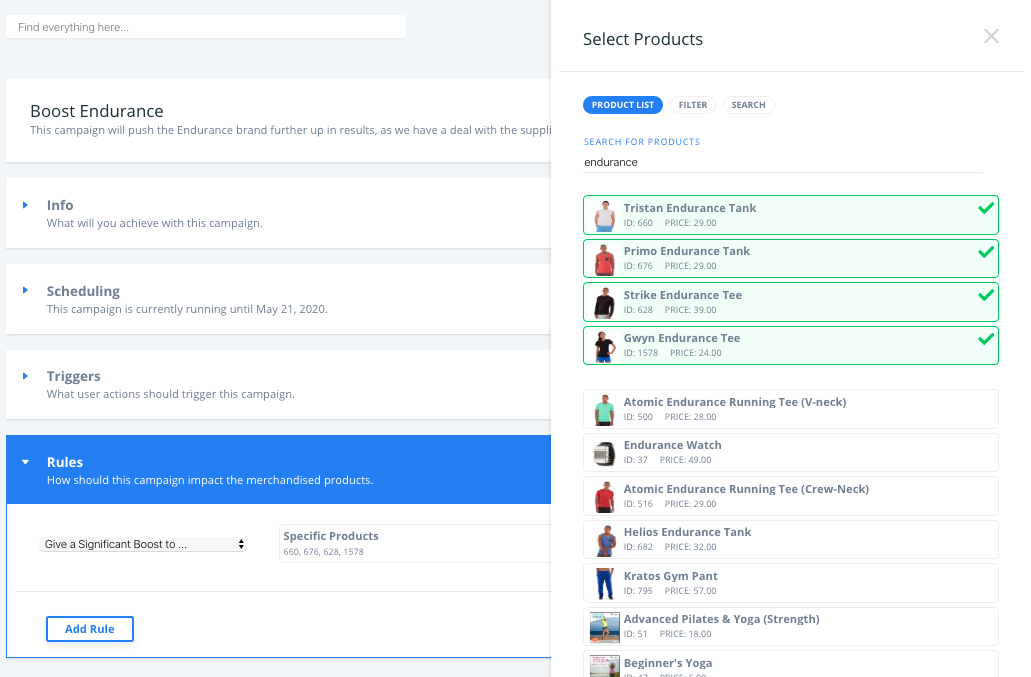
Esto le permite buscar y seleccionar manualmente los productos específicos en los que desea basar su campaña.
2. Filtrar
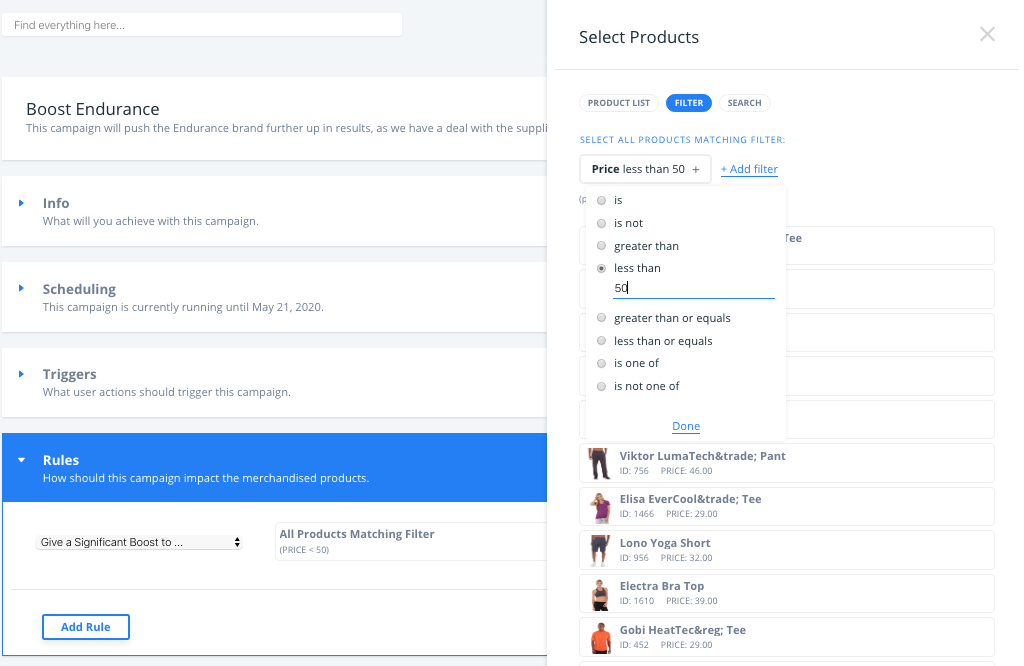
Esto te permite elegir productos basados en atributos que estás enviando a Clerk.io, como precio, marca, margen, etc.
Los filtros se crean seleccionando un atributo (p. ej. precio), eligiendo cómo hacer coincidir el atributo (p. ej. " menos de") y seleccionando el valor en el que quieres basarlo (p. ej. 30).
La campaña utilizará entonces todos los productos que coincidan con este filtro.
3. Buscar en

Los productos también se pueden encontrar simplemente buscando. Al hacerlo, se utilizarán todos los productos que coincidan con la consulta que escriba.
¿Quieres Inspiración para Merchandising?
El 14 de abril de 2020 organizamos un seminario web de 45 minutos sobre merchandising, con 9 ejemplos reales de cómo impulsar tu negocio con él.
Puedes verlo aquí: Webinar: E-commerce Merchandising & 9 Real-life Examples